WhatSize es un programa sencillo y gratuito que le permite administrar el espacio en disco de su Mac. WhatSize determina rápidamente el tamaño de su disco duro, lo que también le brinda la opción de filtrar, clasificar y mejorar los hallazgos. Las carpetas y los archivos se organizan automáticamente en orden de tamaño ascendente.
Debeis uninstall WhatSize for Mac para hacer espacio si lo descargó e instaló pero decidió no usarlo más. Puede desinstalar aplicaciones de forma manual o automática using one of the two methods in this article. Before determining which approach you prefer, you may want to consider reading this tutorial first.
Contenido: Parte 1. ¿Qué es WhatSize?Part 2. How to Completely Uninstall WhatSize Parte 3. La forma más fácil de desinstalar WhatSize en Mac Parte 4. Conclusión
Parte 1. ¿Qué es WhatSize?
WhatSize le permite calcular fácilmente el total de bytes de una carpeta en particular, incluidas todas sus subcarpetas y archivos. La cantidad de archivos innecesarios que podrían estar en sus discos duros podría sorprenderlo. Las carpetas y los archivos se organizan automáticamente en orden de tamaño ascendente.
The user may browse the files in a folder while the software is measuring them and see how big they are in bytes right away. Directories, cache files, and hidden files will all be shown along with their associated sizes. If you compressed these files with Ez7z, then you may need to eliminar Ez7z para eliminarlos por completo.

Es posible que los usuarios deseen desinstalar WhatSize para Mac porque no puede mostrar datos de espacio libre precisos después de analizar el disco duro, o la aplicación tiene un error y no puede realizar un análisis correcto, o el usuario tiene una mejor herramienta de análisis del disco duro, ya sea que esté fuera de servicio. cualquiera que sea el motivo, sigue leyendo para saber cómo desinstalarlo.
Part 2. How to Completely Uninstall WhatSize
La mayoría de las veces, usando el enfoque de arrastrar y soltar, puede desinstalar WhatSize de su computadora. Los pasos normales para desinstalar WhatSize para Mac son los siguientes:
- Fin cualquier proceso relacionado con WhatSize que aún esté activo.
- Abra el Finder de la computadora y seleccione Aplicaciones desde la izquierda.
- Busque WhatSize en el
/Applicationsdirectorio. Encuéntralo y arrastra su ícono al botón Papelera en la parte inferior del Dock para desecharlo allí. Además, al hacer clic con el botón derecho o controlar y hacer clic en el símbolo WhatSize, puede elegir Mover al basurero del submenú. - Confirme la contraseña del administrador cuando se le solicite y haga clic en OK para aceptar la actualización.
- Haga clic Buscador > Vaciar Papelera in the navigation bar. Alternatively, you may right-click the trash symbol and select Vaciar Papelera, luego, en el cuadro emergente, elija Vaciar papelera una vez más.
- Abra Finder y use la barra de menú para seleccionar Ir> Ir a la carpeta.
- Tipo
/Libraryen el cuadro Ir a la carpeta y presione Entrar para abrirlo. - Una vez que se haya cargado la carpeta /Biblioteca, ingrese la(s) palabra(s) clave(s) de WhatSize o el nombre del proveedor en el cuadro de búsqueda y luego seleccione Biblioteca junto al icono de búsqueda una vez más.
- A medida que se muestran los resultados, identifique los elementos que corresponden a las palabras clave con las que inició sesión, haga clic en ellos y luego use el menú cuando haga clic con el botón derecho para elegir la palabra clave. Mover al basurero .
- Use los mismos pasos para desinstalar WhatSize para Mac y elimine sus sobras en el
/Librarycarpeta.
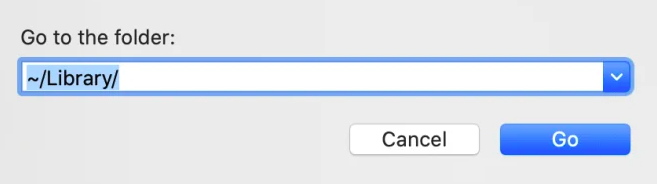
En tu disco duro, /Library se encuentra en el nivel raíz aunque esté alojado en su carpeta de inicio. Los archivos relevantes deben eliminarse de cada una de estas ubicaciones para desinstalar por completo WhatSize para Mac. Los archivos basura se pueden encontrar en las siguientes carpetas:
/Library~/Library/Library/Application Support~/Library/Application Suppor/Library/Preferences~/Library/Preferences/Library/Caches/~/Library/Caches//Library/LaunchAgents~/Library/LaunchAgents/Library/LaunchDaemons~/Library/LaunchDaemons/Library/PreferencePanes~/Library/PreferencePanes/Library/StartupItems~/Library/StartupItems
Se necesita algo de esfuerzo y las habilidades necesarias para encontrar manualmente los programas que todavía están presentes en los directorios del sistema. Se recomienda a los novatos en Mac que realicen el proceso utilizando un desinstalador confiable. Si persiste en eliminar los restos de WhatSize manualmente, proceda con mucho cuidado para evitar eliminar inadvertidamente la aplicación o datos de sistema.
Parte 3. La forma más fácil de desinstalar WhatSize en Mac
¿Necesita una eliminación rápida y completa? ¿Por qué no desinstalar WhatSize para Mac usando un desinstalador específico? Aunque desinstalar programas en una Mac es bastante simple, se producen varios archivos pequeños y sin sentido. Si elimina estos desechos usando iMyMac PowerMyMac, tu Mac no se atascará con elementos innecesarios.
Tanto su uso como su comprensión son bastante sencillos. Con solo unos pocos clics, el desinstalador de aplicaciones PowerMyMac es una utilidad práctica creada para las versiones más recientes de macOS que puede eliminar rápidamente todos los componentes del programa.
- Haga clic ESCANEAR para buscar cualquier aplicación descargada previamente en su computadora. Seleccionar Desinstalador de aplicaciones siguiente.
- En el lado izquierdo de la pantalla están las categorías Seleccionadas, Sin usar, Restantes y Todas las aplicaciones. Cada aplicación se mostrará en el lado derecho de la todas las Aplicaciones Para localizar el programa que no desea, use la lista o la barra de búsqueda en la esquina superior derecha.
- Click the Unfold symbol para revisar los archivos relevantes y el botón Buscar para obtener más información después de elegir el programa que desea eliminar. Seleccionar LIMPIAR para desinstalar WhatSize para Mac, así como los archivos a los que están conectados.
- En una ventana emergente con la etiqueta "Limpiado Completado", puedes ver cuánto espacio en disco hay ahora libre así como cuántos archivos se han limpiado. solo elige Revisar si desea eliminar más aplicaciones. Luego, eche otro vistazo a la página de resultados.

Parte 4. Conclusión
El tutorial sobre cómo desinstalar WhatSize para Mac ya está completo. ¿Cuál de los dos enfoques prefiere? Una desinstalación manual en la que busca y elimina cada archivo del sistema, o una desinstalación automática con el desinstalador de aplicaciones PowerMyMac, que le ahorra tiempo al omitir cada carpeta. Si desea reemplazar WhatSize para Mac, hay muchas opciones disponibles.



